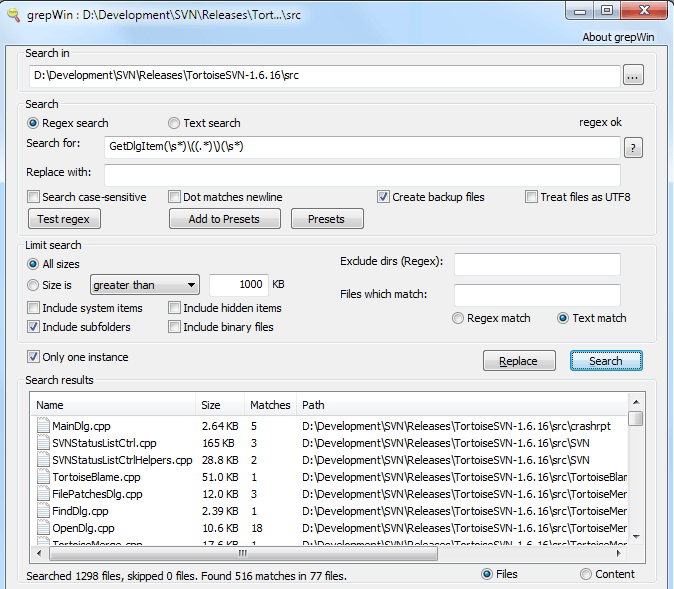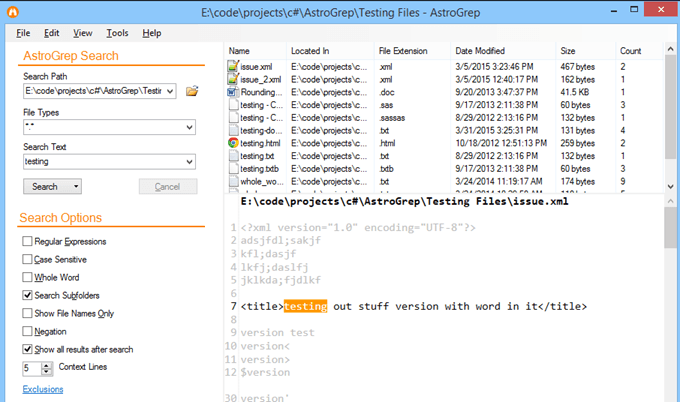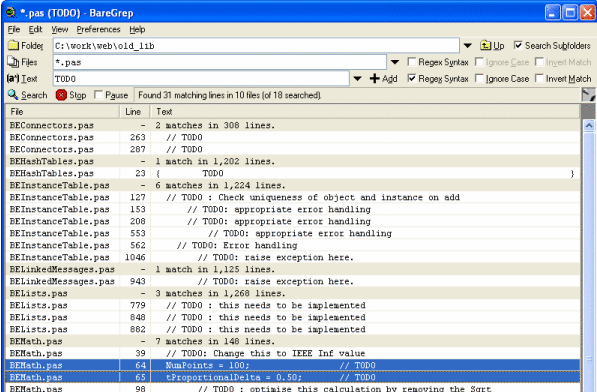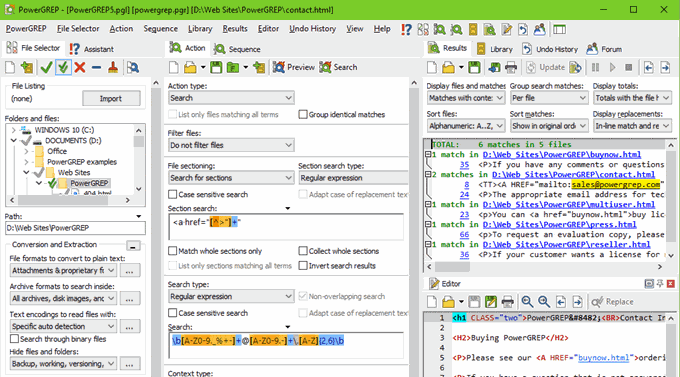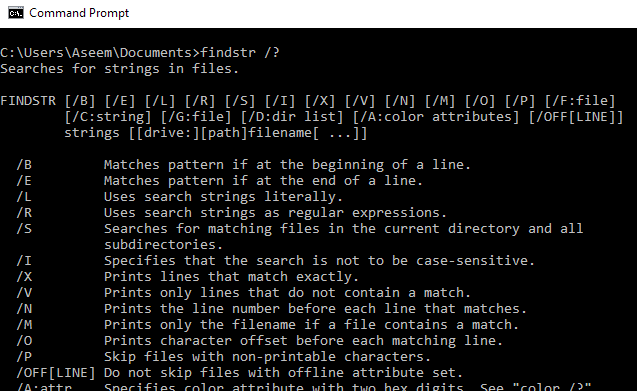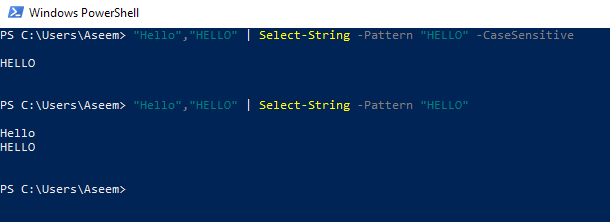Hai mai dovuto trovare del testo in una serie di file di testo diversi? Se sei in IT, questo problema può presentarsi abbastanza spesso. Forse stai cercando una frase particolare nei file di log o forse sei un programmatore e hai bisogno di trovare del codice che si trova all'interno di molti file di codice diversi.
Sfortunatamente, non c'è un modo semplice per farlo in Windows. La ricerca di Windows predefinita è terribile per questo tipo di attività perché è super slow e non consente ricerche avanzate. Fortunatamente, ci sono molti altri modi che sono di gran lunga superiori alla ricerca di Windows, che menzionerò in questo post. Non parlerò dettagliatamente di ciascuna soluzione, ma puoi utilizzare Google per saperne di più.
Se non vuoi installare alcun software di terze parti e sei a tuo agio con la riga di comando, quindi dovresti controllare la sezione comandi di ricerca integrata di seguito. Suppongo che molte persone siano più a loro agio con le interfacce GUI, ecco perché menziono i programmi per primi.
Programmi di ricerca di terze parti
Quando si tratta di cercare più file di testo, il re di tutti i comandi di ricerca è grep. grep è un'utilità della riga di comando in UNIX / Linux che consente di eseguire ricerche avanzate utilizzando espressioni regolari. È molto popolare e utilizzato in tutte le distribuzioni di Linux.
Quindi quando qualcuno scrive un programma per la ricerca su Windows, inevitabilmente, contiene la parola grep. Questo è praticamente il caso di tutti i programmi elencati di seguito.
grepWin
grepWin è probabilmente il più popolare degli strumenti menzionati qui. Supporta le espressioni regolari e consente di trovare e sostituire anche il testo. Hanno anche un tutorial sul loro sito web per aiutare con le espressioni regolari, anche se puoi Google per molti altri.
Puoi limitare la ricerca per dimensione del file, tipo di file e altri criteri. Aggiunge anche un'opzione al menu contestuale del tasto destro in Esplora risorse per cercare rapidamente una cartella. I risultati sono elencati nella finestra in basso e puoi semplicemente fare doppio clic su di essi per aprire i file.
AstroGrep
AstroGrep è anche un altro ottimo programma di ricerca. Non solo viene aggiornato abbastanza spesso, ma mostra anche dove nel file è stato trovato il testo. grepWin ha anche questa opzione se si sceglie il pulsante di opzione Contenuto, ma penso che sia implementato meglio in AstroGrep.
AstroGrep può anche cercare file di Word, che è una funzionalità utile. È inoltre possibile salvare o stampare tutti i risultati per riferimento futuro. Trovo anche che la loro interfaccia sia più moderna e gradevole alla vista.
BareGrep
BareGrep è un programma di ricerca abbastanza semplice che supporta le espressioni regolari e tutte le funzioni di ricerca di base. È abbastanza veloce nel complesso e mostra le partite in formato tabellare. La versione gratuita ha una schermata iniziale che non puoi disabilitare. La versione pro costa $ 25 e sembra semplicemente disabilitare la schermata iniziale, altrimenti le funzionalità sono le stesse.
PowerGREP
Se stai cercando il programma di ricerca definitivo, cerca oltre PowerGREP. Questo programma ha alcune caratteristiche serie e un prezzo serio da seguire. È un enorme $ 159! Ha praticamente tutte le funzioni sopra menzionate, e altre ancora, e tutte sono ben integrate in un'interfaccia molto carina.
Raccomando questo programma solo se hai delle serie necessità di ricerca che includono la ricerca di testo nei file di Word , Documenti PDF, fogli di calcolo Excel, ecc. Può anche estrarre statistiche dai file di registro e fornire tali informazioni all'utente. È uno strumento abbastanza potente.
Comandi Windows incorporati
Se hai solo bisogno di eseguire una ricerca rapida e non vuoi installare un programma completo, puoi usare gli strumenti da riga di comando integrati in Windows. Uno viene eseguito nel normale prompt dei comandi e l'altro utilizza PowerShell. Entrambi sono abbastanza potenti e possono trovare praticamente tutto quello che stai cercando.
Il primo comando è findstr. Puoi leggere Documento di riferimento qui per imparare come usare findstr. Puoi anche digitare findstr /?al prompt dei comandi e ti mostrerà l'utilizzo. Come puoi vedere, ci sono alcune opzioni. Ovviamente, questo è molto più complicato rispetto all'utilizzo di uno dei programmi precedenti.
La seconda opzione è il comando Select-String in Windows PowerShell. Di nuovo, c'è una curva di apprendimento piuttosto ampia con questi comandi se non li hai già usati. Microsoft ha un buon tutorial su come usare Select-String, quindi assicurati di leggere quello.
Quindi, quelli sono fondamentalmente il i modi migliori per andare sulla ricerca di testo in un numero elevato di file. Ti suggerisco di provare le diverse opzioni e vedere quale funziona meglio per te. Buon divertimento!